Obsah:
- Spôsob 1: Odstránenie rozšírení
- Spôsob 2: Zníženie záťaže na prehliadač
- Spôsob 3: Vypnutie hardvérovej akcelerácie
- Spôsob 4: Vypnutie nastavení kompatibility
- Spôsob 5: Aktualizácia prehliadača
- Spôsob 6: Kontrola systému na vírusy
- Spôsob 7: Kontrola prehliadača na vírusy
- Spôsob 8: Obnovenie prehliadača
- Spôsob 9: Problémy s počítačom
- Otázky a odpovede: 1
Spôsob 1: Odstránenie rozšírení
Prehliadač je presne taký istý program, ako akýkoľvek iný, ktorý je nainštalovaný na počítači používateľa. Preto neexistujú žiadne tajné spôsoby na opravu vzniknutej poruchy jedným kliknutím: k hľadaniu jej príčiny by sa malo pristupovať systematicky, kontrolovaním rôznych možností. A prvá z nich — veľké množstvo nainštalovaných doplnkov.
Niektoré rozšírenia vyžadujú od počítača nečakane veľké množstvo zdrojov a tým zaťažujú jeho procesor. Nie je nutné hneď sa zbaviť všetkých predtým nainštalovaných doplnkov — jednoducho ich všetky vypnite a pozrite sa, či prehliadač po tom naďalej zaťažuje CPU. Prejdite do "Menu" > "Doplnky" a prepnite prepínače pri všetkých aktívnych rozšíreniach.
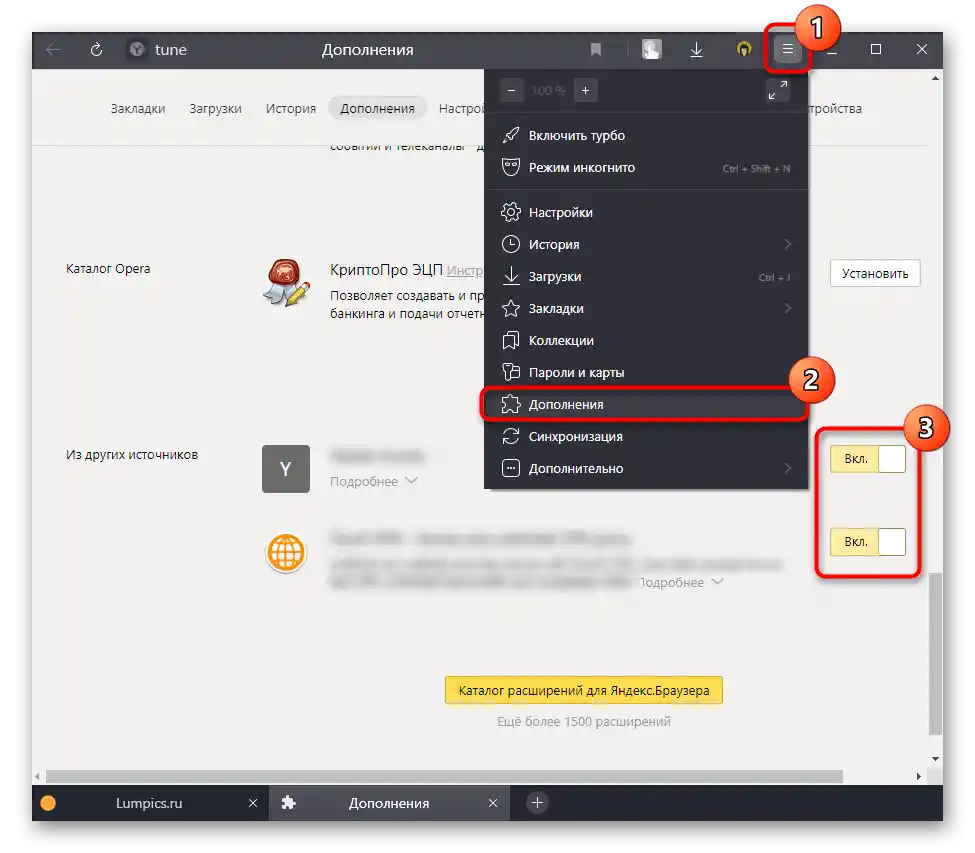
Ak sa problém vyrieši, postupným zapínaním doplnkov a kontrolou záťaže prehliadača na PC nájdite problémové a odstráňte ho z počítača. Na to sa vráťte do tej istej sekcie, umiestnite kurzor na nepotrebné rozšírenie, po čom sa napravo od prepínača zapnutia/vypnutia objaví tlačidlo "Odstrániť".
Môžete tiež využiť vstavaný v Yandex.Browser správcu úloh, rozbalením "Menu" > "Ďalšie" > "Ďalšie nástroje" > "Správca úloh".
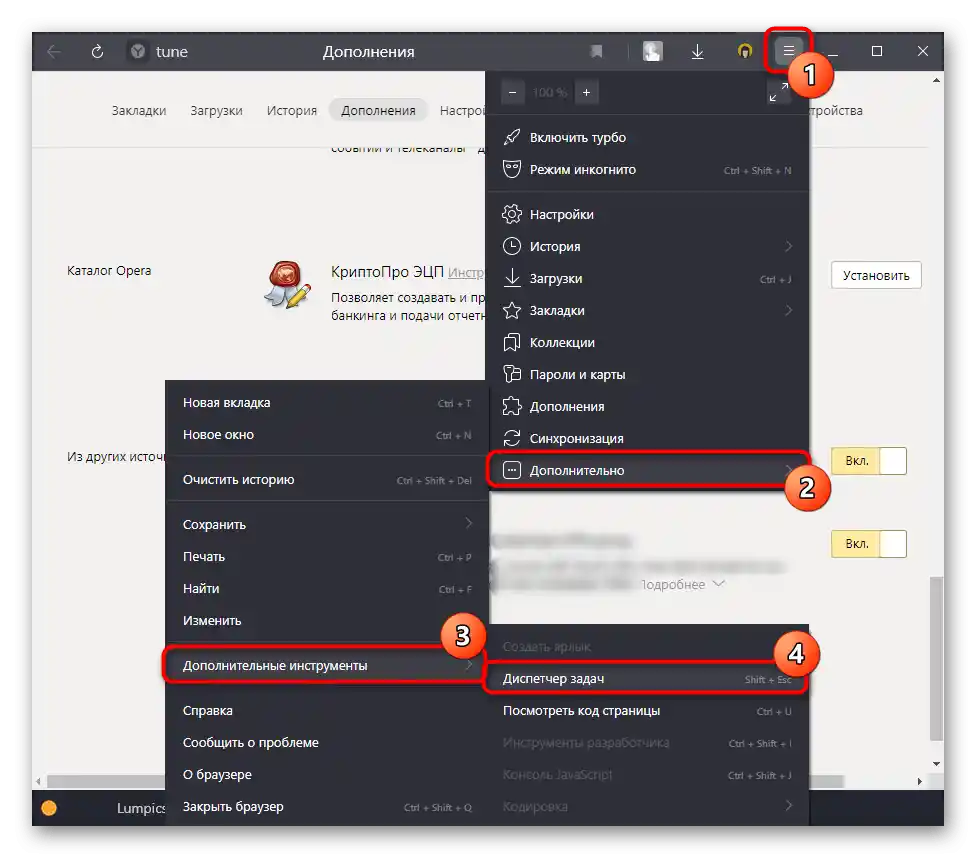
Zoradte údaje podľa stĺpca "CPU" a pozrite sa, čo presne zaťažuje prehliadač. Mimochodom, môže to byť aj stránka, aj rozšírenie, najmä s škodlivým kódom.V každom prípade je potrebné zbaviť sa tohto prvku, zatvorením/odstránením.
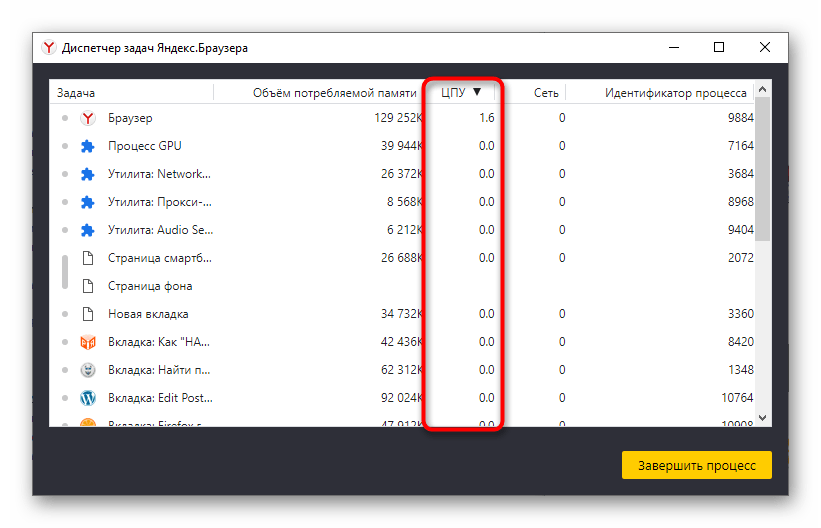
Spôsob 2: Zníženie záťaže na prehliadač
Yandex.Prehladač je známy veľkým množstvom zabudovaných funkcií. Na výkonných počítačoch to zvyčajne nie je viditeľné, ale na slabších je záťaž procesora a operačnej pamäte kriticky cítiť. Odporúčame vyskúšať priblížiť jeho funkčnosť k minimálnej, vypnutím rôznych zabudovaných služieb ako Zen, videofón a pod. ako test. Ak po tom problém zmizne, pravdepodobne nie je potrebné vracať vypnuté funkcie alebo aspoň ich časť, pretože to spôsobuje spomalenie práce programu.
Podrobnejšie: Nastavenie Tabule v Yandex.Prehladači
Podobné sa najčastejšie vyskytuje medzi slabými počítačmi a notebookmi, alebo ak majú nejaké fyzické alebo hardvérové problémy. O tom je podrobnejšie písané v poslednom spôsobe tohto článku.
Nezabúdajte ani na to, že veľké množstvo kariet, najmä s "ťažkým" obsahom (online hry, videá, online služby ako redaktory obsahu a pod.) môže veľmi zaťažovať procesor, najmä ak je kombinácia takýchto možností spustená naraz. Skúste znížiť počet otvorených kariet na komfortné minimum.
Spôsob 3: Vypnutie hardvérovej akcelerácie
Niektorí používatelia zapínajú hardvérovú akceleráciu prehliadača, myslíac si, že táto funkcia zvyšuje jeho reakčnosť a rýchlosť práce. Avšak jej aktivácia nie je vždy potrebná a niekedy môže spôsobovať softvérové konflikty s komponentmi počítača, pričom má priam opačný efekt.Z tohto dôvodu je lepšie vypnúť túto možnosť: v prípade potreby ju môžete znova zapnúť pár kliknutiami.
- Otvorenie "Menu" a prejdite do "Nastavenia".
- Cez ľavý panel prejdite do sekcie "Systémové" a nájdite tam funkciu "Použiť hardvérové urýchlenie, ak je to možné". Zrušte začiarknutie, reštartujte prehliadač a skontrolujte, či sa zmenila úroveň zaťaženia procesora.
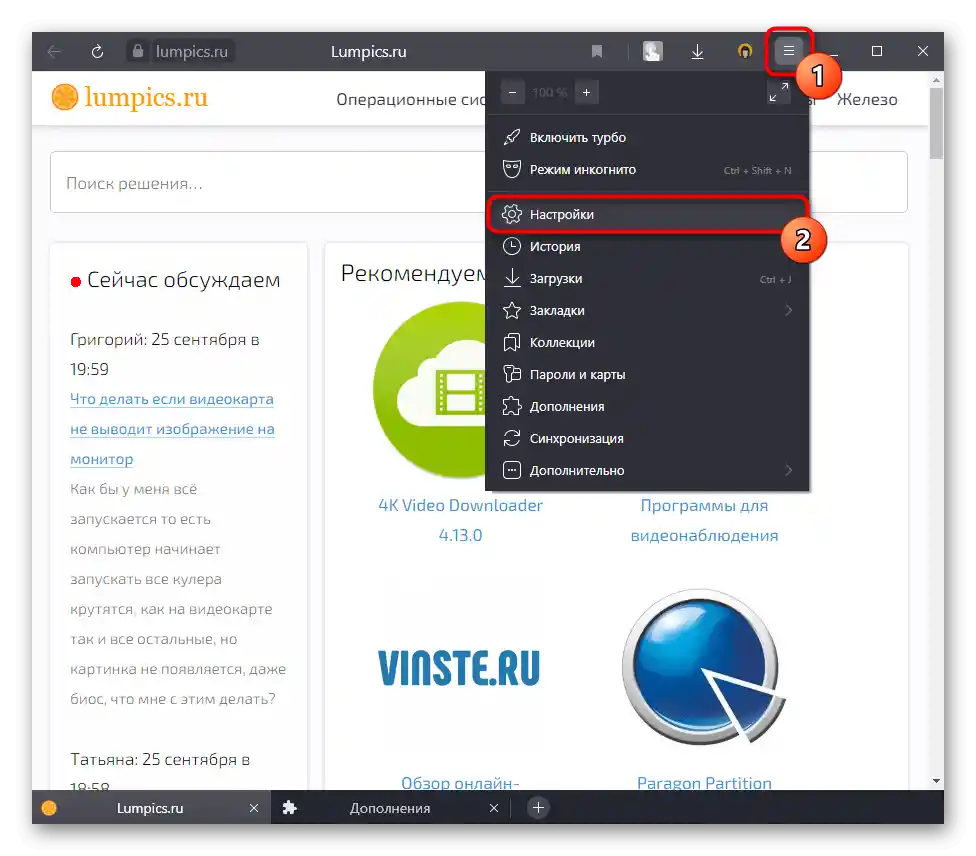
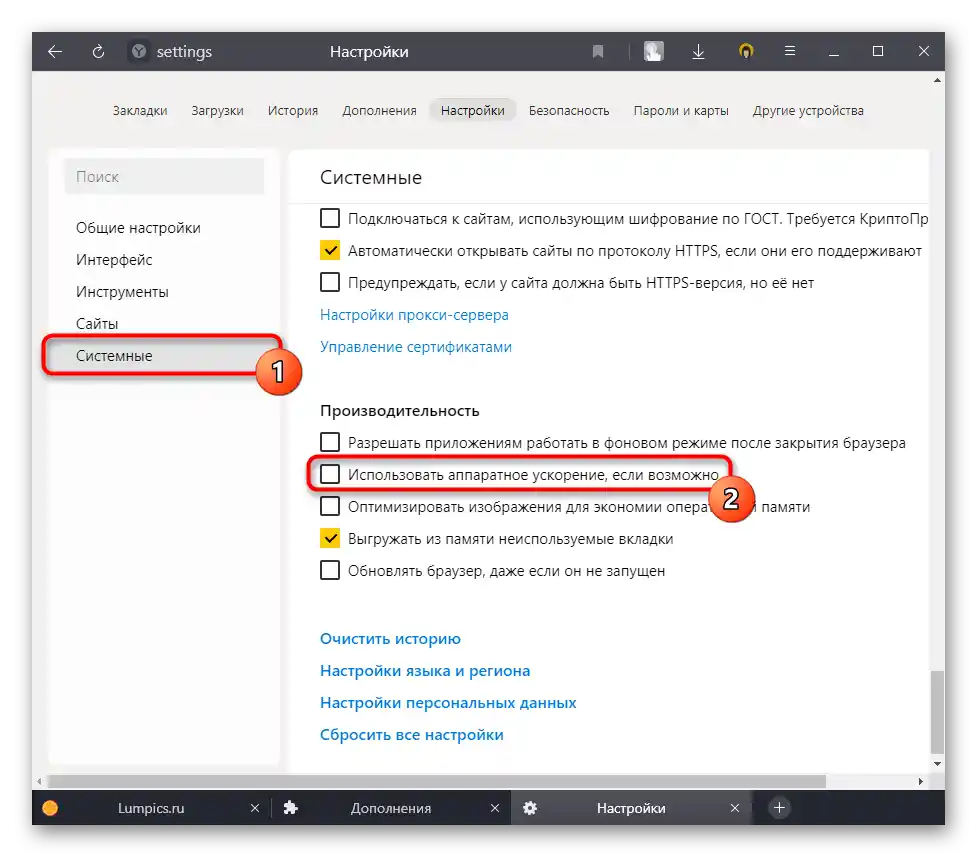
Spôsob 4: Vypnutie parametrov kompatibility
Zriedkavé, ale predsa možné problémy pri používaní Yandex vznikajú z dôvodu, že používateľ zmenil jednu z vlastností skratky, cez ktorú spúšťa prehliadač. A to sa týka nastavení kompatibility, ktoré buď nie sú potrebné, alebo len zhoršujú situáciu. Zistiť, či sú zapnuté, a vypnúť ich môžete takto:
- Kliknite pravým tlačidlom myši na skratku prehliadača a otvorte jej "Vlastnosti".
- Prepnite na kartu "Kompatibilita", kde buď zrušte začiarknutie položky "Spustiť program v režime kompatibility s:", alebo prekonfigurujte nastavenia kompatibility, ak sú naozaj potrebné. Uložte zmeny, spustite prehliadač a otestujte jeho fungovanie.
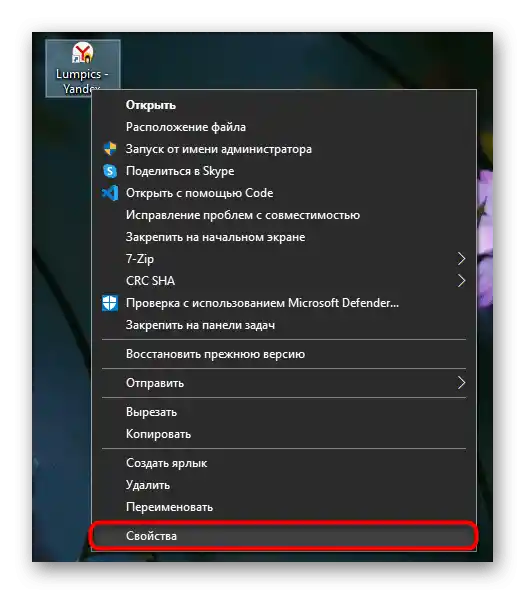

Spôsob 5: Aktualizácia prehliadača
Niektorí principiálne nechcú inštalovať aktualizácie a používajú staré verzie prehliadača, a niektorým sa aktualizácia nepodarila nainštalovať automaticky kvôli nejakej chybe. Prvej kategórii používateľov by malo byť jasné, že skôr či neskôr neaktuálne verzie môžu začať zle fungovať s aktualizovanými rozšíreniami a vlastnosťami webových stránok, preto je veľmi ťažké poskytnúť akékoľvek praktické odporúčania na odstránenie spomalení v zastaralej verzii programu.
- A všetkým ostatným odporúčame prejsť do "Menu" > "Ďalšie" > "O prehliadači".
- Uistite sa, že používate aktuálnu verziu. Osobitne upozorňujeme obyvateľov Ukrajiny, v ktorej krajine je práca Yandex služieb zablokovaná.Z nejakých dôvodov (napríklad po odstránení rozšírenia Yandex Access, ktoré sa objavilo v zostave prehliadača pre Ukrajinu, stiahnutej už po zablokovaní) sa aktualizácia nemusí uskutočniť.
- Ešte lepšie je zistiť verziu prehliadača cez túto sekciu (ľavý horný roh), prejsť na oficiálnu stránku programu a porovnať ju s tou, ktorá je uvedená vedľa tlačidla na stiahnutie. Pri nesúhlase bude potrebné aktualizovať sa prostredníctvom stiahnutia distribúcie.
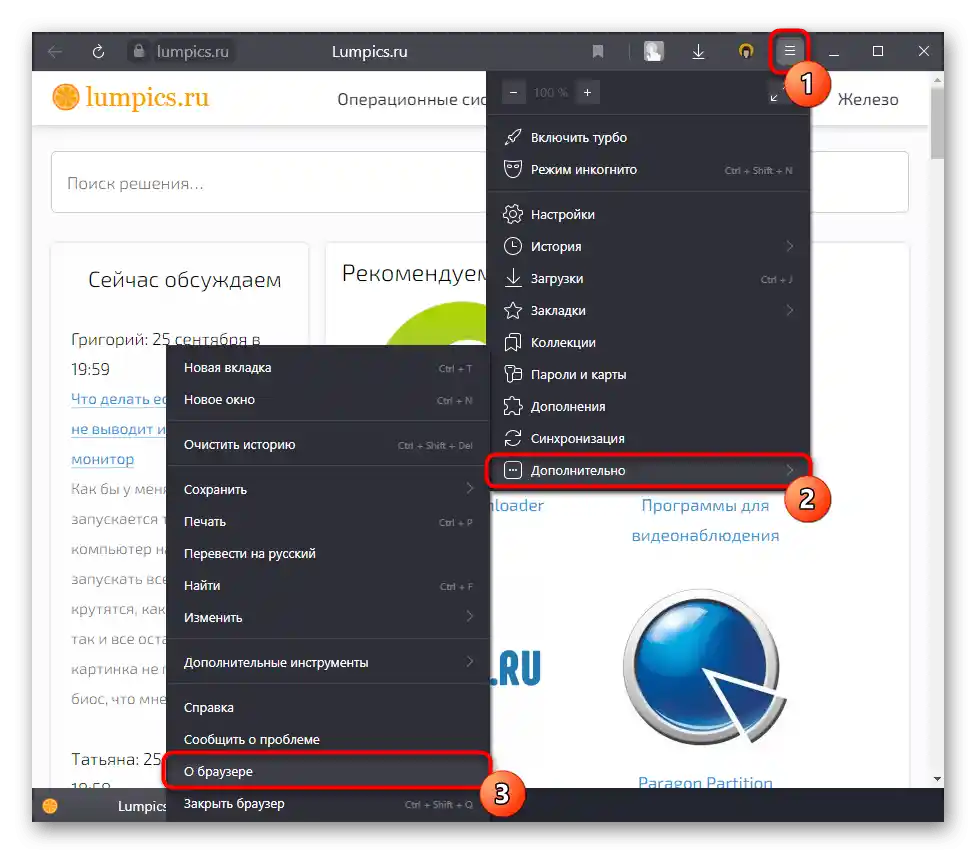
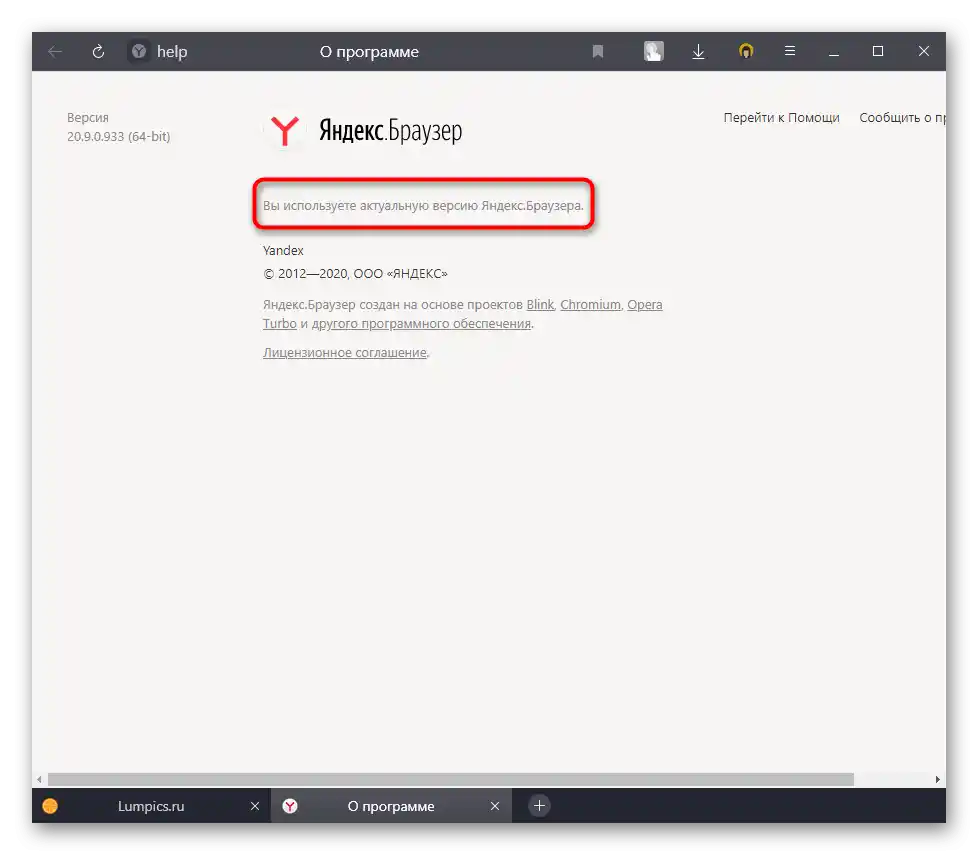
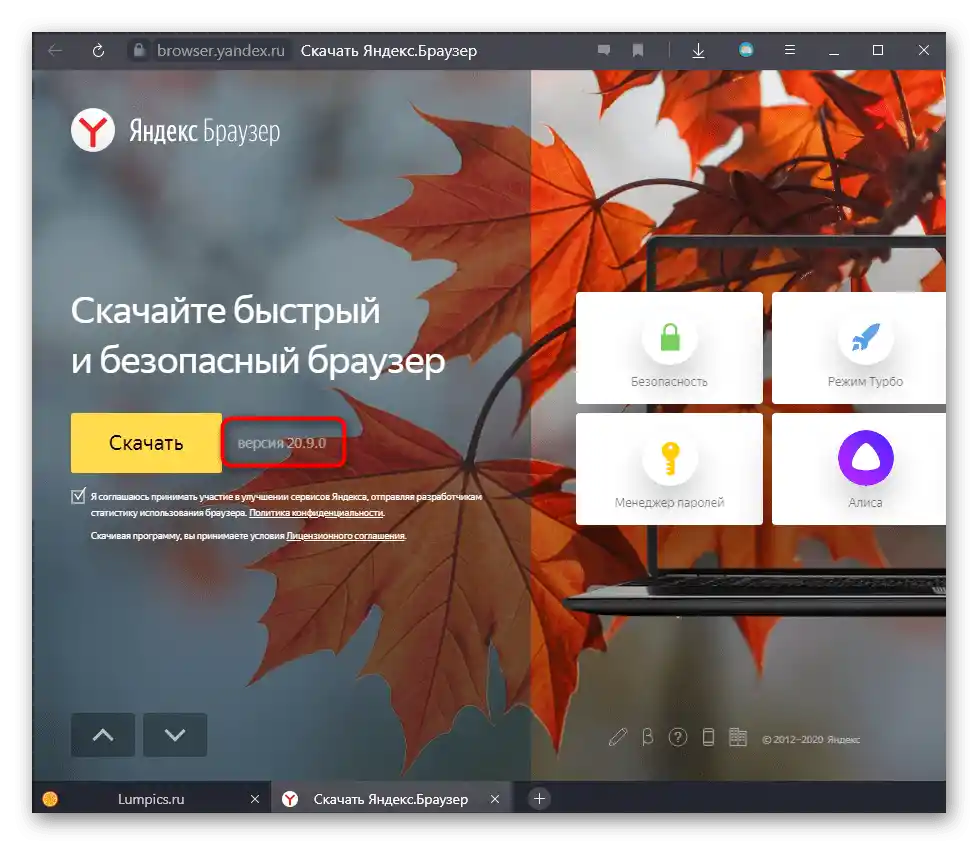
Spôsob 6: Kontrola systému na vírusy
Banálna odporúčanie, ktoré môže byť aktuálne v prípade nesprávnej funkcie prehliadača. Nejakým spôsobom môže reklamný alebo iný škodlivý softvér zaťažovať systém cez prehliadač, pričom samotná operácia zostáva pre používateľa neviditeľná. Nebude na škodu skontrolovať počítač na prítomnosť nebezpečného softvéru pomocou antivírusov alebo programov, ktoré nevyžadujú inštaláciu. Návody na výber ochranného aplikácie a metódy kontroly nájdete v článkoch na nasledujúcich odkazoch.
Podrobnejšie:
Boj proti reklamným vírusom
Boj proti počítačovým vírusom
Spôsob 7: Kontrola prehliadača na vírusy
Skontrolujte na vírusy aj váš webový prehliadač, pretože aj ten môže byť infikovaný. V materiáli na nasledujúcom odkaze sú uvedené niektoré možnosti, ako sa kontrola vykonáva, a je vysvetlené, čo vlastne tak ovplyvňuje prehliadač. Inštrukcie sú univerzálne pre všetky prehliadače.
Podrobnejšie: Kontrola prehliadača na vírusy
Spôsob 8: Obnovenie prehliadača
Keď sa nedarí zistiť príčinu poruchy, môže pomôcť vyčistenie prehliadača alebo jeho úplná preinštalácia. V tomto prípade je tu obrovská nevýhoda: z webového prehliadača sa odstráni všetka informácia, preto po obnovení alebo preinštalovaní bude potrebné takmer všetko nastaviť znova.
Avšak vždy je možné uložiť heslá, záložky, históriu a ďalšie údaje, ak zapnete ich synchronizáciu. Na to budete potrebovať zaregistrovať Yandex profil, prihlásiť sa pod ním v Yandex.Browser a počkať, kým sa táto synchronizácia dokončí.Podrobnosti o spôsoboch obnovenia čítajte nižšie.
Podrobnosti: Ako obnoviť Yandex.Browser
Upozorňujeme, že v nových verziách Yandex sa objavila funkcia obnovenia Tabla. Pravda, je dostupná len pre majiteľov účtu Yandex. Funkcia sa nachádza v "Nastaveniach".
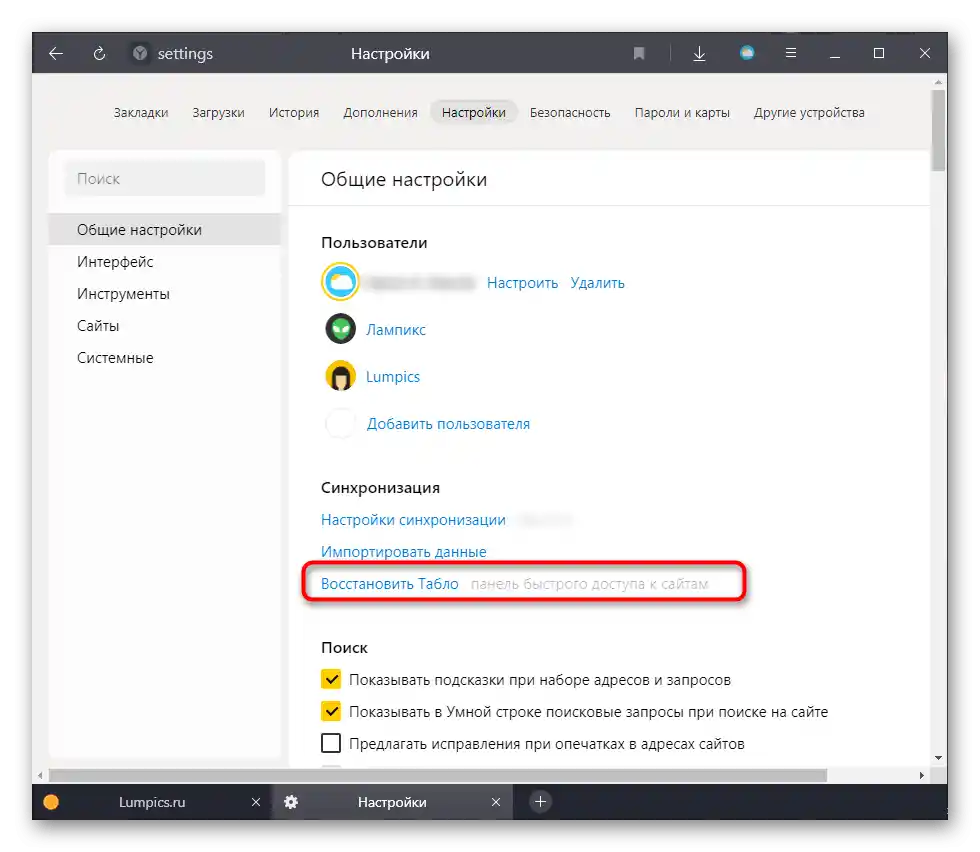
Po preinštalovaní prehliadača prejdite do tejto sekcie a vyberte možnosť, ktorú chcete obnoviť.
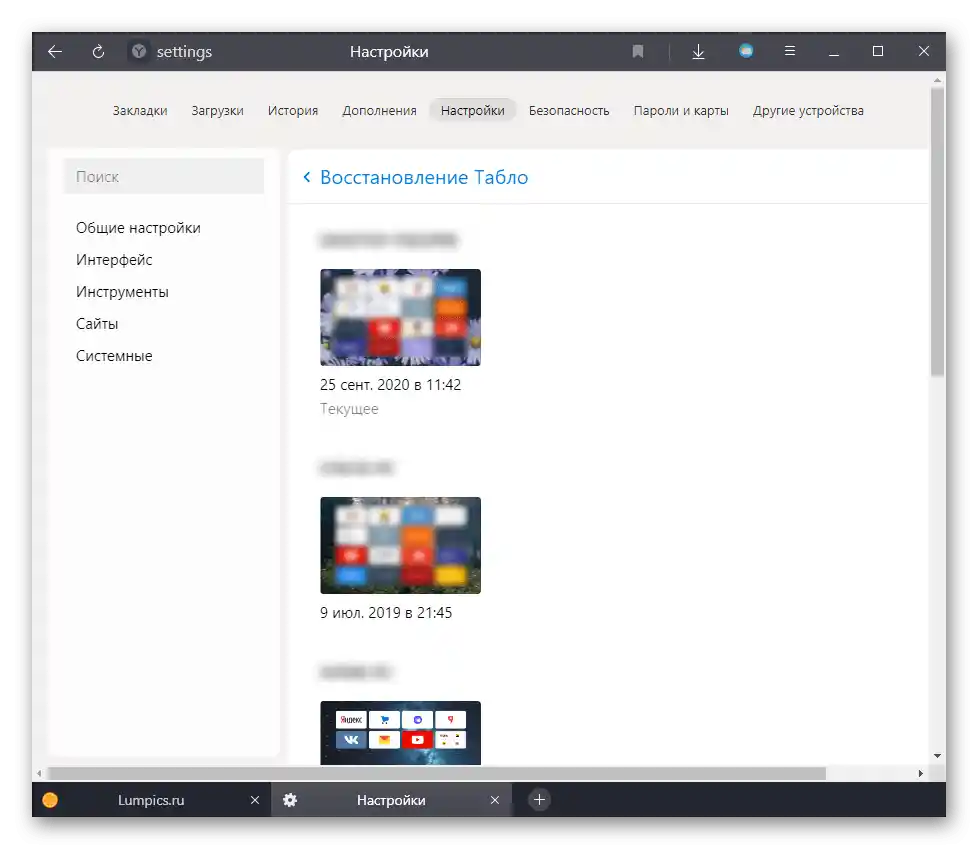
Spôsob 9: Problémy s počítačom
V niektorých situáciách je vinníkom zlého fungovania prehliadača samotný počítač a existuje niekoľko možností "prečo":
- PC je príliš slabý. Yandex.Browser je sám o sebe dosť náročný webový prehliadač, rovnako ako mnohí jeho "bratia" na tomto engine. Možno nemôže fungovať bez problémov na zastaralej zostave, a preto zaťažuje zariadenie. Skúste si vybrať skromnejší internetový prehliadač, napríklad podľa našich samostatných materiálov.
Čítajte tiež: Aký prehliadač zvoliť pre slabý počítač
- Konflikt ovládačov. Problémové ovládače, predovšetkým grafickej karty, sa občas ozývajú v najneobvyklejších situáciách, napríklad pri práci prehliadača. Overte verziu tohto softvéru a aktualizujte ju alebo vráťte na predchádzajúcu — je veľmi pravdepodobné, že zastaraná verzia ovládača v kombinácii s aktualizovaným Yandex nie je kompatibilná v niektorých aspektoch, alebo posledná verzia softvéru pre grafickú kartu, naopak, nefunguje správne kvôli chybám vývojárov alebo bola nainštalovaná s chybami.
Čítajte tiež:
Spôsoby aktualizácie ovládačov grafickej karty
Preinštalujeme ovládače grafickej karty - Nefunkčné komponenty. Podľa recenzií niektorých používateľov spôsobovali problémy s zaťažením prehliadača na PC dokonca aj harddisk. Pri použití kombinácie SSD + HDD skúste odpojiť pevný disk a skontrolovať, či prehliadač naďalej zaťažuje počítač. Ak nie, hľadajte problém vo svojom úložisku: zistite jeho S.M.A.R.T. stav, pretože je veľmi pravdepodobné, že je poškodené.
Čítajte tiež:
Kontrola S.M.A.R.T. pevného disku
Odstránenie chýb a poškodených sektorov na pevnom diskuOkrem toho sa uistite, že chladič procesora funguje správne a chladí toto zariadenie. Ak nie, CPU sa bude prehrievať, pretože prehliadač vyžaduje značné množstvo zdrojov na svoju činnosť, ale jedna z komponentov nedostáva dostatočné chladenie, prehrieva sa a systém začne spomaľovať.
Čítajte tiež: Ako zistiť teplotu procesora
Uistite sa, že Yandex.Browser je jediný program, ktorý nefunguje správne. Otestujte iné prehliadače alebo aplikácie, ktoré vyžadujú veľké množstvo zdrojov: video editory alebo 3D, moderné hry, emulátory. Ak všetky z nich príliš zaťažujú procesor a normálne používanie PC sa stáva nemožným, je potrebné podrobnejšie preskúmať zdroj problému, či už ide o hardvérovú súčasť alebo operačný systém.